Win10正式版:开启和关闭平板电脑模式
时间:2017-04-06 来源:互联网 浏览量:
作为一款号称兼容任何设备的系统,Win10可谓是添加了很多改善用户体验的设置,平板模式就是这么一个设置,方便安装win10系统的平板或触屏电脑进行更简单的操作,本文就Win10系统平板模式的开启和关闭进行全面的讲解。
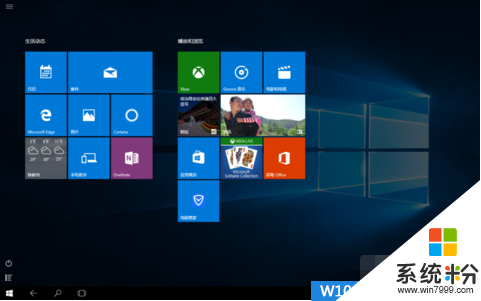
注意:Win10正式版和预览版有所不同,最终以微软改动为准。
Win10开启平板模式的方法:
1、单击开始菜单,然后点击“设置”按钮;
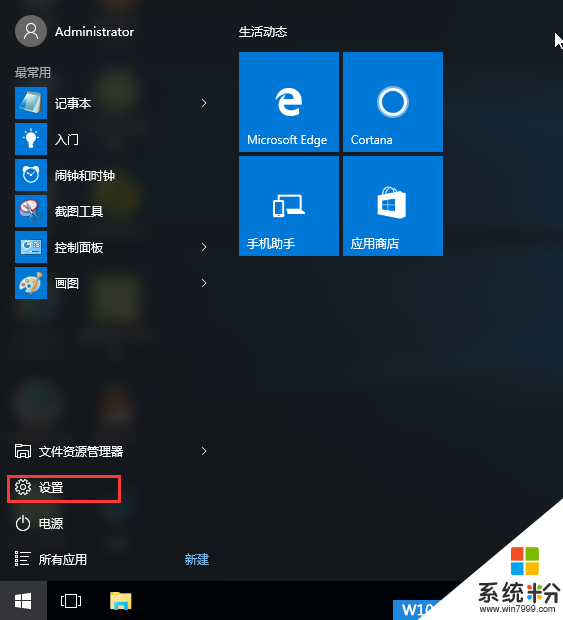
2、打开设置后,再点击“系统”这个设置选项;
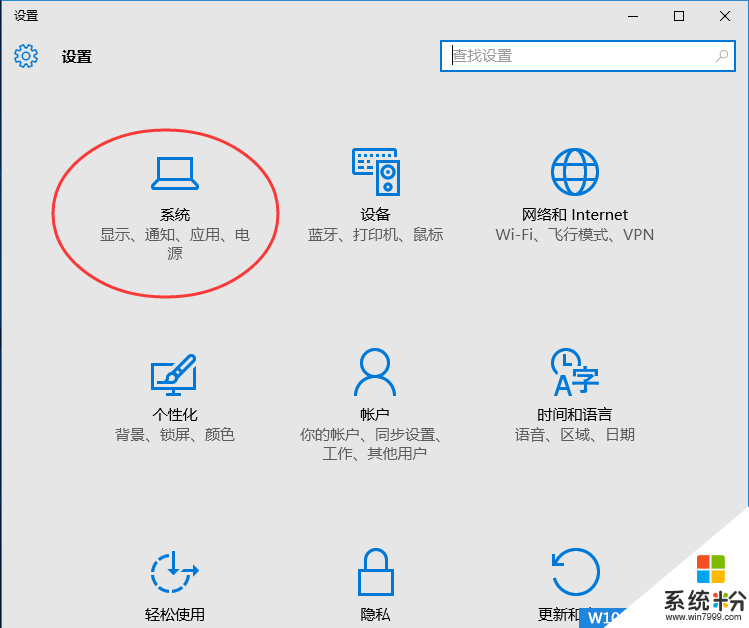
3、这时左侧有一个“平板电脑模式”,选择后,我们就可以在右侧看到“平板电脑模式”的开关了,接下来大家知道怎么做了吧。
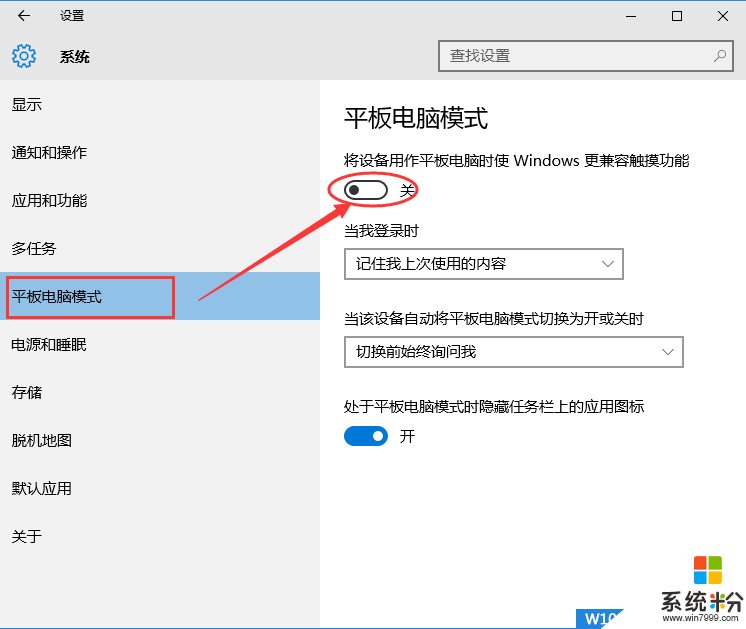
同时,如果我们设置成平板模式后,下次登录时也会以平板电脑模式显示,具体大家可以在“在我登录时”设置。
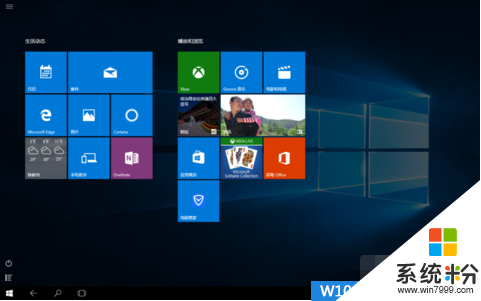
注意:Win10正式版和预览版有所不同,最终以微软改动为准。
Win10开启平板模式的方法:
1、单击开始菜单,然后点击“设置”按钮;
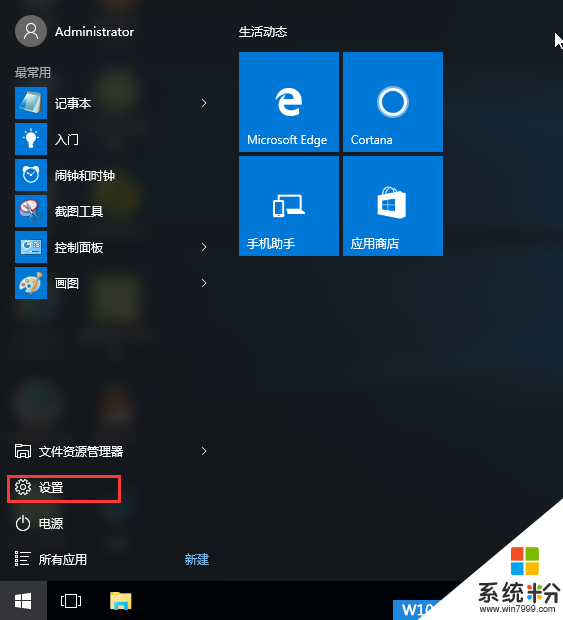
2、打开设置后,再点击“系统”这个设置选项;
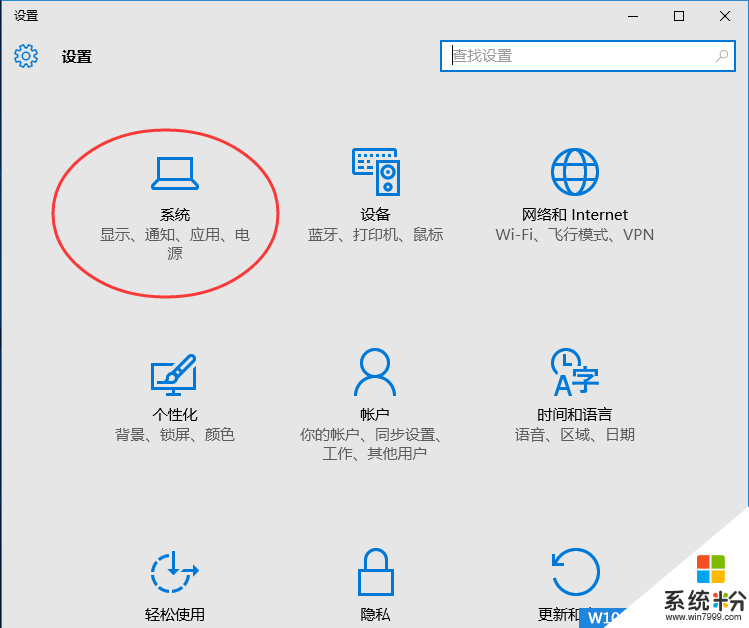
3、这时左侧有一个“平板电脑模式”,选择后,我们就可以在右侧看到“平板电脑模式”的开关了,接下来大家知道怎么做了吧。
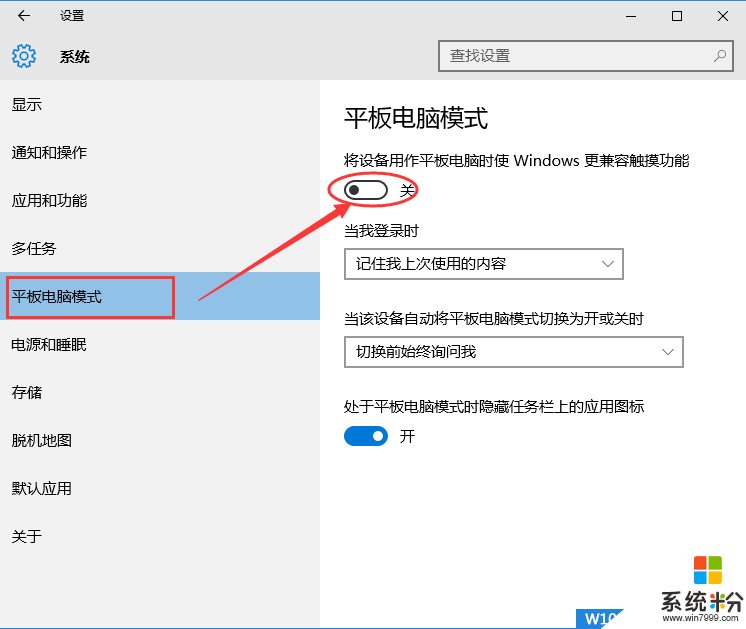
同时,如果我们设置成平板模式后,下次登录时也会以平板电脑模式显示,具体大家可以在“在我登录时”设置。
我要分享:
相关教程
- ·开启win10电脑平板模式的方法 win10电脑要开启平板模式怎么办
- ·win10电脑怎么开启平板模式,win10开启平板电脑模式的方法
- ·win10如何开启平板模式;win10怎么设置平板模式
- ·惠普电脑win10系统怎么启用平板模式 惠普电脑win10系统启用平板模式的方法
- ·win10平板模式怎么切换电脑模式?
- ·win10测试模式怎么关闭\开启,win10测试模式关闭的方法
- ·电脑怎么设置私密文件夹 如何在Win10上给文件夹设置密码
- ·怎么卸载cad2014 CAD2014清理工具(win10系统)
- ·电脑系统浏览器在哪里 Win10自带浏览器搜索方法
- ·台式电脑找不到开机键 win10开始按钮不见了怎么办
win10系统教程推荐
- 1 怎么卸载cad2014 CAD2014清理工具(win10系统)
- 2 电脑怎么设置网线连接网络 Win10笔记本电脑有线连接网络设置步骤
- 3 电脑桌面无线网络图标不见了 win10 无线网络图标不见了怎么恢复
- 4怎么看到隐藏文件 Win10如何显示隐藏文件
- 5电脑桌面改到d盘,怎么改回c盘 Win10桌面路径修改后怎么恢复到C盘桌面
- 6windows过期不激活会怎么样 win10过期了还能更新吗
- 7windows10中文输入法用不了 Win10打字中文乱码怎么办
- 8windows怎么改壁纸 windows10如何更改桌面壁纸
- 9局域网共享电脑看不到 Win10 网络共享无法显示自己电脑的解决方法
- 10电脑怎么分配磁盘空间给d盘 Win10怎么把C盘的空间分给D盘
最新win10教程
- 1 电脑怎么设置私密文件夹 如何在Win10上给文件夹设置密码
- 2 怎么卸载cad2014 CAD2014清理工具(win10系统)
- 3 电脑系统浏览器在哪里 Win10自带浏览器搜索方法
- 4台式电脑找不到开机键 win10开始按钮不见了怎么办
- 5电脑怎么设置网线连接网络 Win10笔记本电脑有线连接网络设置步骤
- 6电脑桌面无线网络图标不见了 win10 无线网络图标不见了怎么恢复
- 7电脑显示网络图标 win10怎么将网络连接图标添加到桌面
- 8怎么看到隐藏文件 Win10如何显示隐藏文件
- 9笔记本电脑插上优盘不显示怎么办 Win10 U盘连接电脑但不显示
- 10电脑字体大小怎样调节 WIN10电脑系统如何调整文件夹中字体大小
